Aplicar un estilo de Docs
Docs proporciona varios estilos diferentes que puede utilizar en sus documentos. Quienes estén familiarizados con los estilos de otros programas de procesamiento de texto, encontrarán que las capacidades de estilos en Docs son extremadamente limitadas. Básicamente, Docs viene con nueve estilos predefinidos que puede aplicar al texto de su documento.
Para aplicar un estilo, coloque el cursor dentro del párrafo que desea formatear y luego haga clic en la opción desplegable Estilos en la barra de herramientas. Verá una lista de seis estilos que puede aplicar. (Ver figura 1)
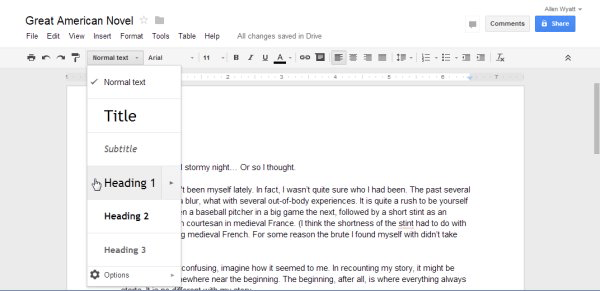
Figura 1. Elegir un estilo para su texto.
Todo lo que necesita hacer es hacer clic en el estilo que desea y Docs lo aplica al párrafo.
Notarás que anteriormente en este consejo dije que Docs proporciona nueve estilos que puedes usar, pero la lista desplegable inicialmente solo proporciona seis estilos. Esto se debe a que Docs solo enumera tres niveles de encabezado (Encabezado 1 a Encabezado 3) para empezar, pero una vez que aplica uno de los «ocultos»
niveles de encabezado (Encabezado 4 a Encabezado 6), esos también aparecen en la lista desplegable.
¿Cómo se aplican los estilos de título «ocultos»? Es fácil si recuerda que puede utilizar las teclas de método abreviado para aplicar títulos. Simplemente escriba Ctrl + Alt + 1 (Título 1) a Ctrl + Alt + 6 (Título 6) para aplicar los distintos estilos de título. También puede usar Ctrl + Alt + 0 para aplicar el estilo de texto Normal.